1、例如下面这个表单,我们可以看到期中考试的各科分数,如果我们需要将考试不合格,也就是小于60分的分数突出显示就需要用到下面技巧。

2、我们选中所有分数,在菜单栏中选择开始,然后在样式里选择条件格式,选择突出显示单元格规则,然后选择小于。

3、在弹出的小于对话框中我们设定小于的数值,这里我们设定60,也就是小于60的就会被突显出来。

4、然后我们在小于对话框里设定突显的方式,我们设置一个自定义的格式。
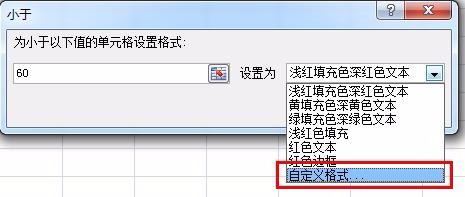
5、选择自定义格式后会弹出设置单元格格式对话框,我们在填充里选择红色,这样小于60的单元格就会被红色填充。
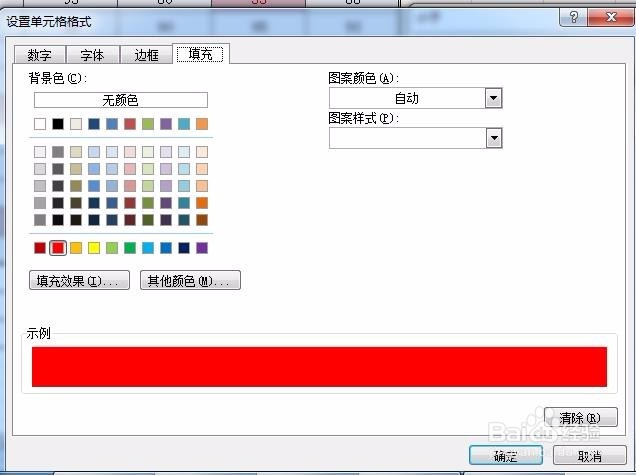
6、我们点击确定后回到Excel表单,我们可以看到所有小于60的单元格都已经突显出来了,效果是红色填充。
